如果您决定将电子邮件迁移到Hostinger网络邮件,但您不知道该怎么做。然后,无需承受任何压力,只需继续阅读此博客文章即可。在这里,BitRecover正在解释将电子邮件传输到Hostinger电子邮件帐户的宝贵方法。
在了解将电子邮件迁移到Hostinger帐户的逐步过程之前。首先,阅读一些我们从各自客户那里收到的实时查询。此后,请继续阅读以继续解决您的问题。
我是数字营销和网站审核公司的所有者。在这里,员工使用不同类型的电子邮件服务,即Gmail,Yahoo和Outlook.com来推广客户的业务。现在,我想,如果我很长时间就停止使用这些免费的电子邮件服务,那么这些帐户可能会永远暂停。目前,我正在使用Hostinger的服务来注册域和托管。因此,我决定将电子邮件迁移到Hostinger电子邮件帐户。有可能,请帮助我!
了解您的IMAP设置
去https://imapsettings.com/网站并输入您的源电子邮件地址。此后,单击寻找按钮了解IMAP设置。该网站能够为所有基于云的电子邮件服务提供商找到IMAP设置。
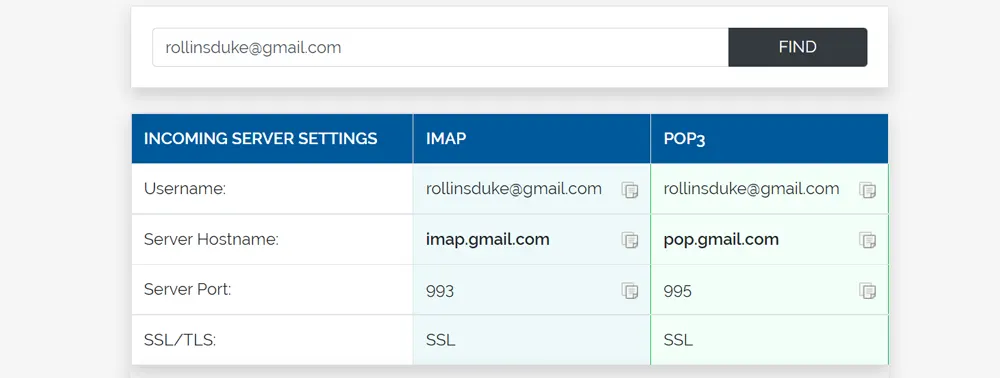
如何将电子邮件迁移到Hostinger - 逐步迁移
- 安装和启动建议的软件在您的计算机上。

- 输入IMAP /登录详细信息您想将电子邮件传输到Hostinger的源电子邮件服务,然后单击登录按钮。

- 现在可以查看所有源电子邮件文件夹在File Explorer视图中的软件GUI中。
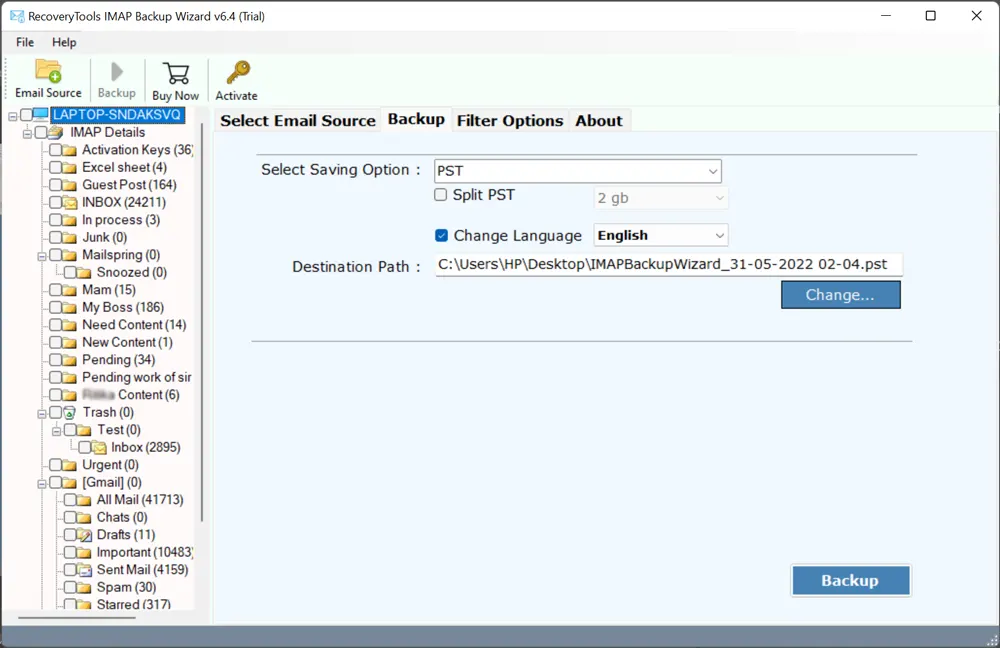
- 此后,选择所需的电子邮件文件夹从软件窗口。
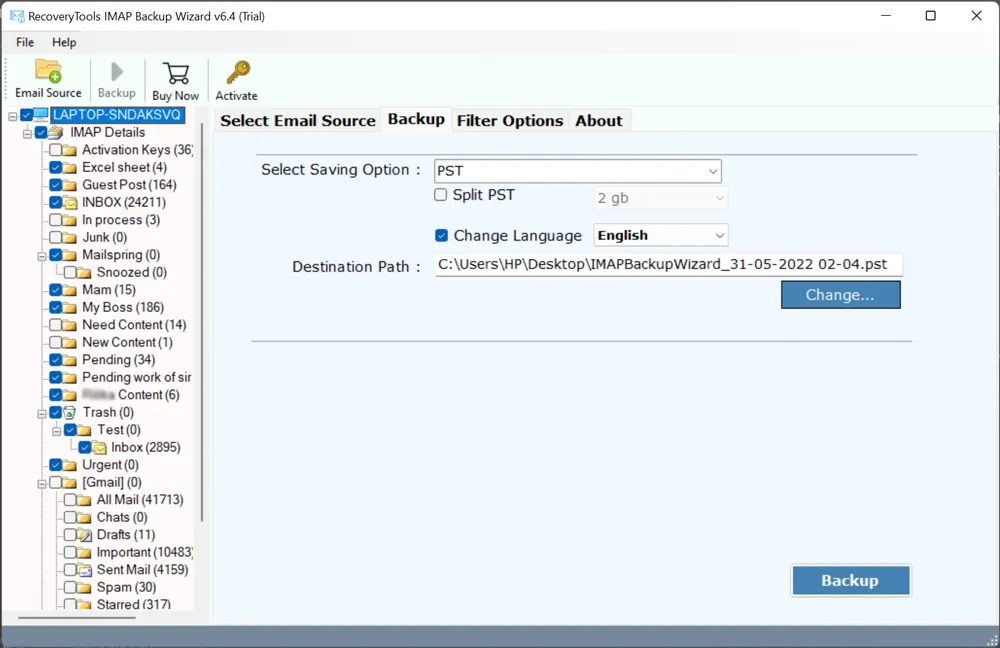
- 选择IMAP服务器作为保存选项列表中的保存选项。
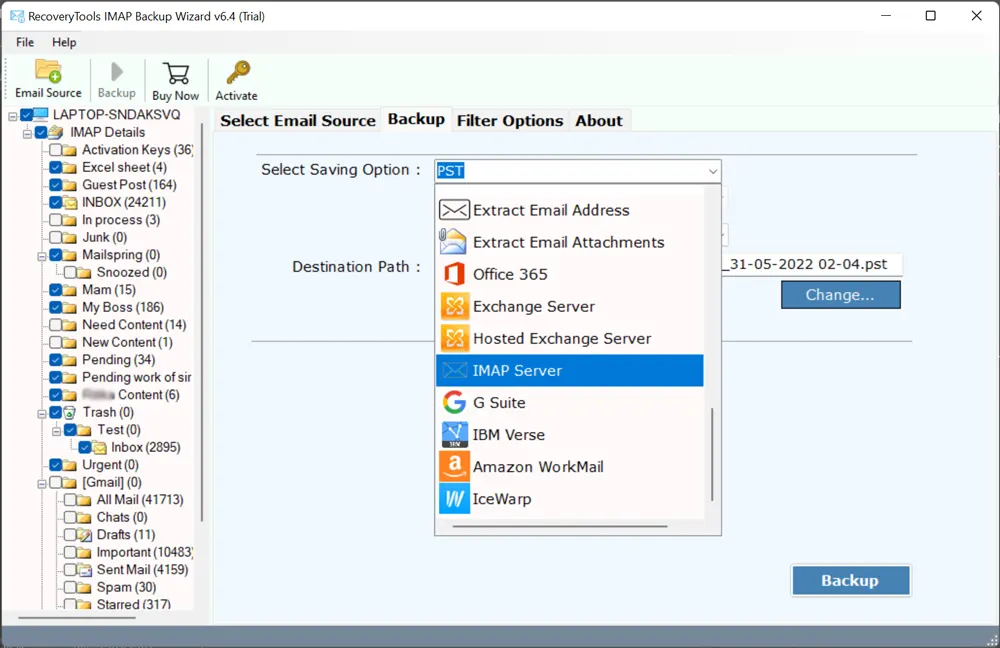
- 在那之后,填写主机IMAP帐户凭据即,电子邮件地址,密码,IMAP主机名,IMAP端口号等。
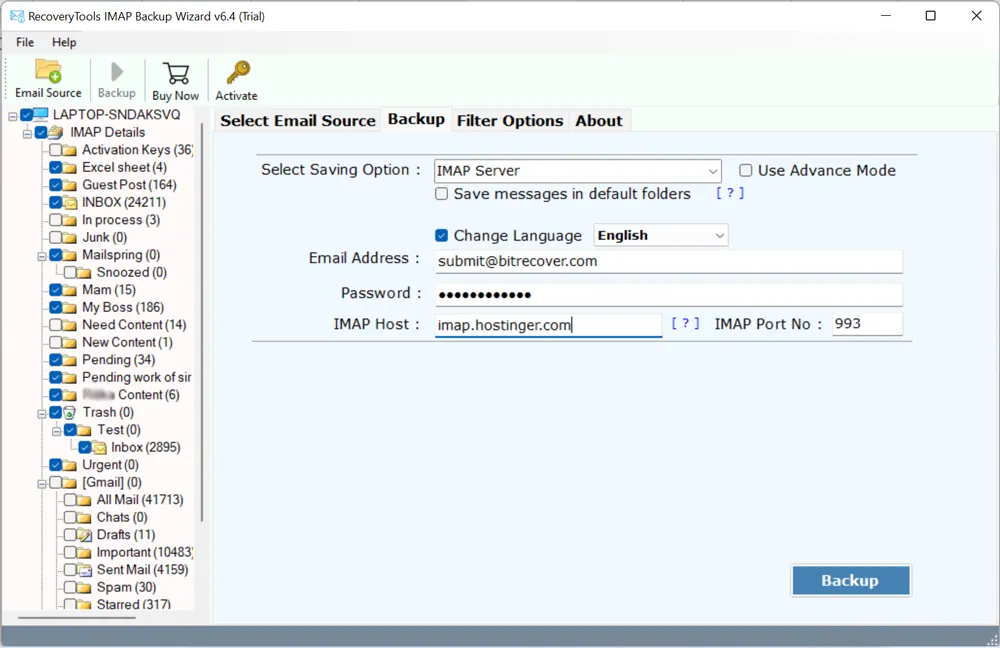
- 按备份按钮将电子邮件迁移到Hostinger并等待一段时间。
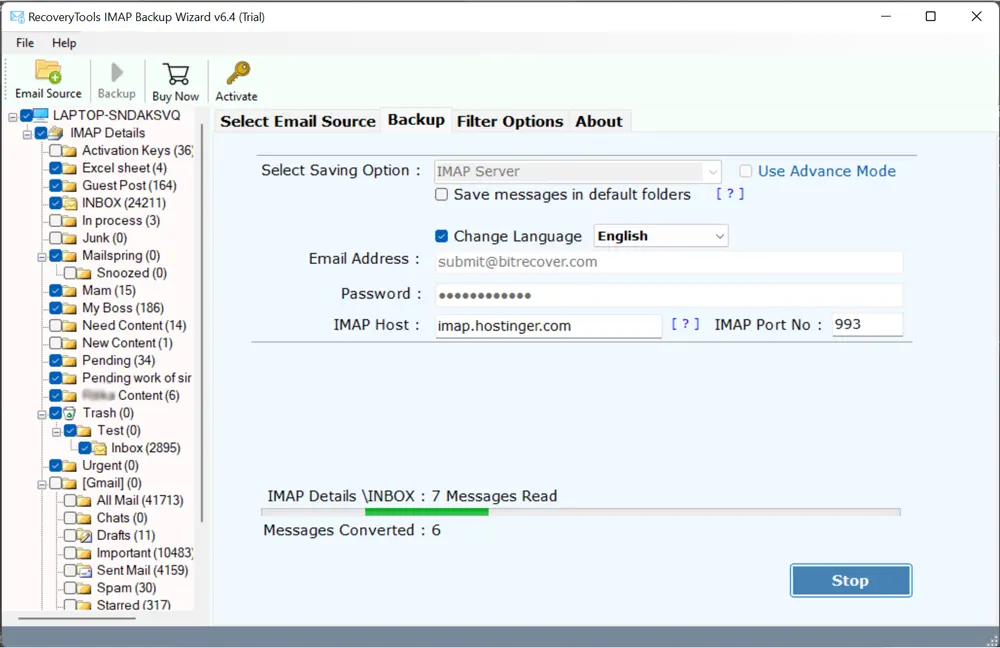
- 将电子邮件传输到Hostinger流程已经成功完成。
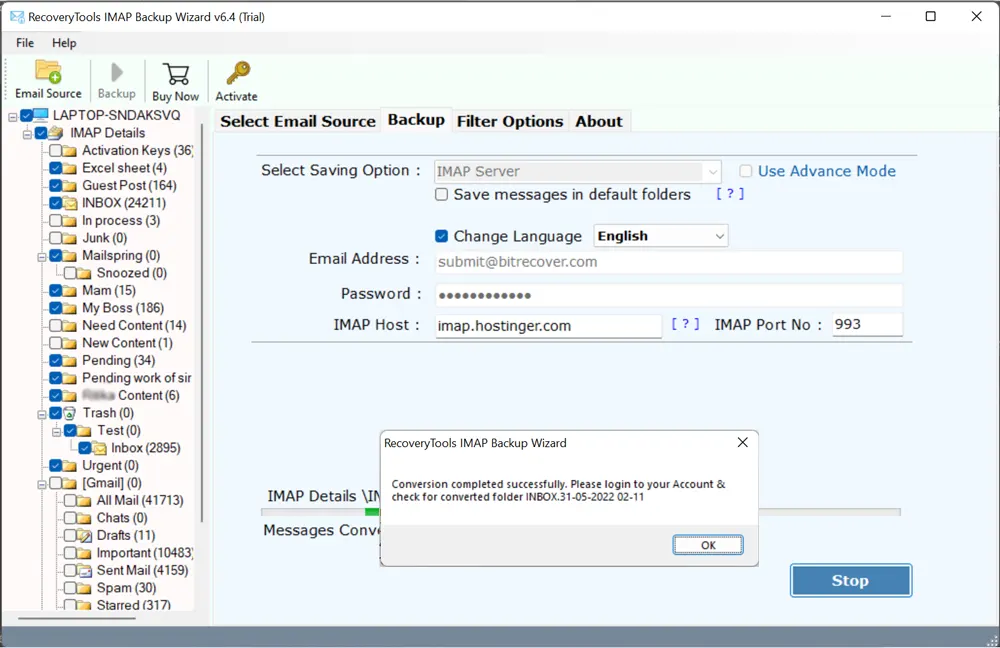
- 最后,登录到您的主人电子邮件帐户和预览导入的电子邮件。
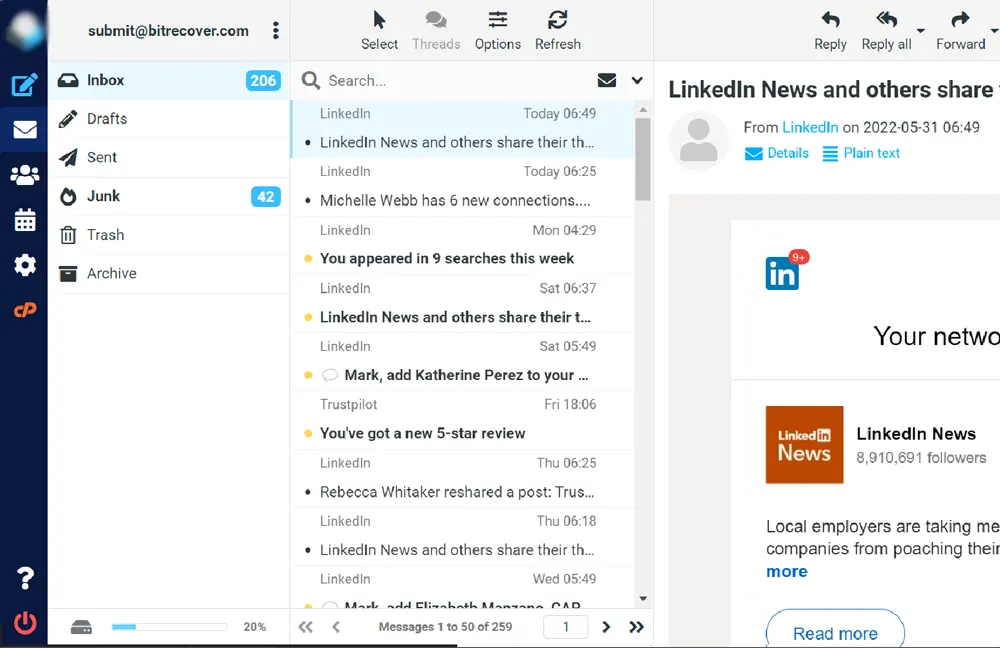
是时候说再见了
现在,任何人都可以轻松地将电子邮件从所有基于云的电子邮件帐户中迁移到Hostinger。该工具与所有云服务兼容,例如Google Mail,Yahoo Mail,Microsoft Mail等。只需下载其免费演示版本,然后将每个文件夹的前25个电子邮件传输到Hostinger。完全满意后,以负担得起的价格获得了许可键。
